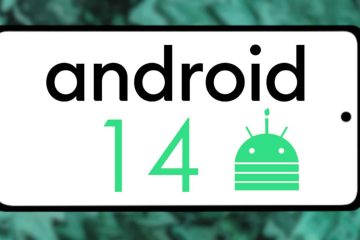¿Tu impresora imprime páginas en negro en Windows 11/10? Este error hace que el documento aparezca en colores invertidos, por ejemplo, si está imprimiendo un documento en blanco y negro, la fuente negra aparecerá en blanco y el color blanco será negro. Este problema surge debido a la mala configuración de la impresora. Muchos usuarios informaron que también enfrentaron el mismo error mientras imprimían documentos en la impresora. Si también enfrenta el mismo error en su impresora, continúe con este artículo. En este artículo, le sugerimos cómo solucionar este error.
Impresora que imprime páginas negras en Windows 11/10
Si su impresora imprime colores invertidos, estos son los métodos para solucionarlo. este problema.
Cambie la configuración avanzada de la impresoraCambie el controlador de su impresora
1] Cambie la configuración avanzada de la impresora
Si su impresora imprime en color invertido, es posible que haya un problema en la configuración avanzada. En este caso, debe cambiar su Configuración avanzada. Tiene una opción en la configuración avanzada que controla si los documentos se imprimen normalmente o con colores invertidos. Debe asegurarse de tener la configuración correcta habilitada en su impresora. Siga los pasos a continuación para cambiar la configuración avanzada de la impresora.
Haga clic en el ícono Ventana y escriba Impresora en la barra de búsqueda. Abra Impresora y escáner Haga clic en su impresora > Propiedades de la impresoraVaya a la pestaña Avanzado y luego haga clic en Valores predeterminados de impresiónHaga clic en Opción avanzada en la nueva ventanaDespués de eso, haga clic en Otras opciones de impresión en la nueva ventanaHaga clic en la opción Imprimir texto en negro en el panel izquierdoLuego marque la casilla de la opción Imprimir texto en negroAhora, haga clic en Aceptar en las tres ventanas para guardar el cambio
Espero que el método anterior se resuelva el problema del color invertido en su impresora. Si no, vaya al siguiente método. Aparte de esto, muchos usuarios tienen problemas para habilitar la impresión a color en la impresora. Si también es así, puede seguir el siguiente artículo.
Leer: Cómo habilitar la impresión a color en la impresora
2] Cambiar el controlador de la impresora
En caso de que el cambio en la configuración avanzada no sea aplicable para este problema, entonces debe cambiar su controlador de impresora. En este método, quitaremos nuestra impresora y añadiremos otra. Entonces, para cambiar el controlador de la impresora, siga los pasos a continuación.
Haga clic en el ícono Buscar y escriba panel de control y ábralo. Asegúrese de que Ver por está configurado en el ícono grandeHaga clic en Dispositivos e impresorasElija su impresora y haga clic derecho sobre ella y haga clic en Eliminar dispositivoSi el sistema le solicita que elimine el controlador, haga clic en SíAhora, vaya a la parte superior y haga clic en Agregar una impresora después que su sistema comenzará a buscar las impresoras conectadas a su red. Ahora, en la lista de impresoras dada, haga clic en La impresora que quiero no está en la lista aunque su impresora esté en la lista En la nueva pantalla, haga clic en Mi impresora es un poco más antigua. Ayúdame a encontrarloDespués de eso, la ventana comenzará a buscar las impresoras conectadas a la red. Si ves el mensaje que dice El controlador ya está instalado, marca la casilla de la opción Reemplace el controlador actual y luego haga clic en el botón Siguiente Puede cambiar o dejar el nombre predeterminado de las impresoras como está, luego haga clic en SiguienteSeleccione su Compartir impresora y haga clic en SiguienteEstablezca su impresora como la impresora predeterminada y haga clic en FinalizarDespués de eso, intente imprimir un documento de texto
Definitivamente solucionará el problema del color invertido de su impresora. Si su impresora está imprimiendo páginas en blanco o vacías en Windows 11/10, puede seguir el siguiente artículo.
Leer: La impresora está imprimiendo páginas en blanco o vacías en Windows
¿Por qué mi impresora imprime en negro en lugar de en blanco?
Si su impresora está imprimiendo en negro en lugar de en blanco, a continuación se presentan algunas posibles razones detrás de este problema.
Puede ocurrir debido a la configuración incorrecta de la impresoraPuede ocurrir debido a la actualización del controlador de la impresora, ya que la nueva actualización podría no ser compatible con la impresora
Leer: ¿Por qué mi documento de Word es negro con texto en blanco?
¿Por qué una impresora imprime páginas en blanco en Windows 11/10?
¿Tu impresora imprime una página en blanco cuando quieres imprimir tu documento? Si se enfrenta a este problema, a continuación se presentan algunas razones detrás de este problema.
Este problema puede ocurrir debido a un cartucho de tinta vacíoPuede ocurrir debido a la instalación incorrecta del cartuchoDebido al tamaño de papel incorrectoPuede haber problemas con el controlador de la impresoraTambién, puede haber problema relacionado con el software
¿Cómo cambio mi impresora predeterminada en Windows 11?
Si desea cambiar su impresora predeterminada, siga los pasos a continuación para hacerlo.
Haga clic en la búsqueda , escriba panel de control y luego haga clic en Abrir. En el panel de control, haga clic en Dispositivo e impresoras. Haga clic con el botón derecho en la impresora que desea establecer como predeterminada. Ahora, haga clic en Establecer como impresora predeterminada. Ahora, su impresora predeterminada ha cambiado.
Espero que esto ayude.